Como ativar o Truecaller no Android e iPhone
Você está entediado com seu aplicativo de catálogo telefônico em dispositivos Android e iOS? Então você deve olhar para alguns outros aplicativos de terceiros disponíveis na Play Store e na App Store. Um desses aplicativos é TrueCaller que tem uma integração caller ID serviço para obter a funcionalidade de bloqueio de chamadas. Também, tem integração de mídia social para manter a lista telefônica atualizada com fotos e aniversários de seus contatos.
Além disso, você nunca fica entediado com o Truecaller, pois pode personalizar facilmente a aparência dele alterando os temas internos. Além disso, você obtém o recurso integrado de mensagens e contatos para não precisar baixar aplicativos separados para eles. No geral, o Truecaller é um aplicativo de lista telefônica tudo-em-um que se deve ter em seu smartphone. Portanto, se você quiser experimentá-lo, leia este tutorial para instalar e ativar o Truecaller no seu dispositivo.
Leia também: Como ocultar seu último visto no Truecaller
Conteúdo
Ative o Truecaller no seu telefone
Truecaller está disponível para dispositivos Android e iOS. Então, vamos dizer a você métodos para configurar o Truecaller no Android e no iPhone.
Configurar Truecaller no Android
1. Instalar Truecaller da Play Store no seu telefone Android.
2. Depois que o aplicativo estiver instalado, abra-o e toque em INICIAR.
3. Agora, para ativar sua conta, digite seu número de telefone e toque em CONTINUAR.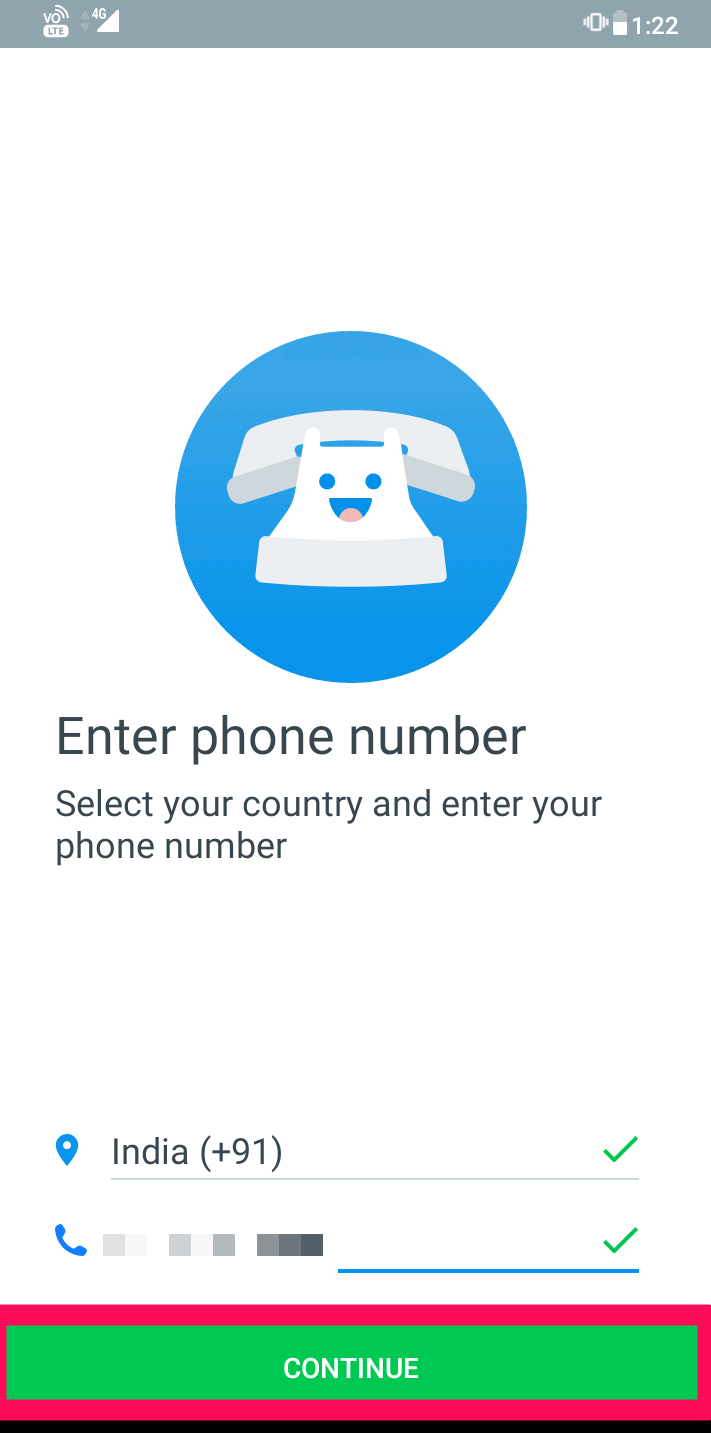
4. Em seguida, o Truecaller ligará para o número digitado para verificar se é seu ou não.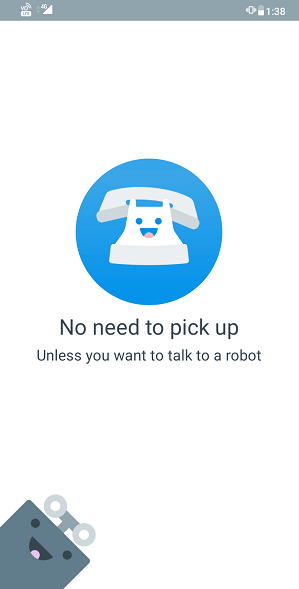
5. Após confirmar seu número, você verá uma tela de inscrição. Aqui você pode se inscrever digitando seu Primeiro, Sobrenome e seu E-mail. Você também pode se inscrever com Facebook or Google.
6. Agora você terá alguns tutoriais. Você pode tocar em PRÓXIMA em todas as telas e no último slide toque em CONSEGUI. Depois disso, toque em MAIS TARDE nas próximas duas telas para instalar o aplicativo.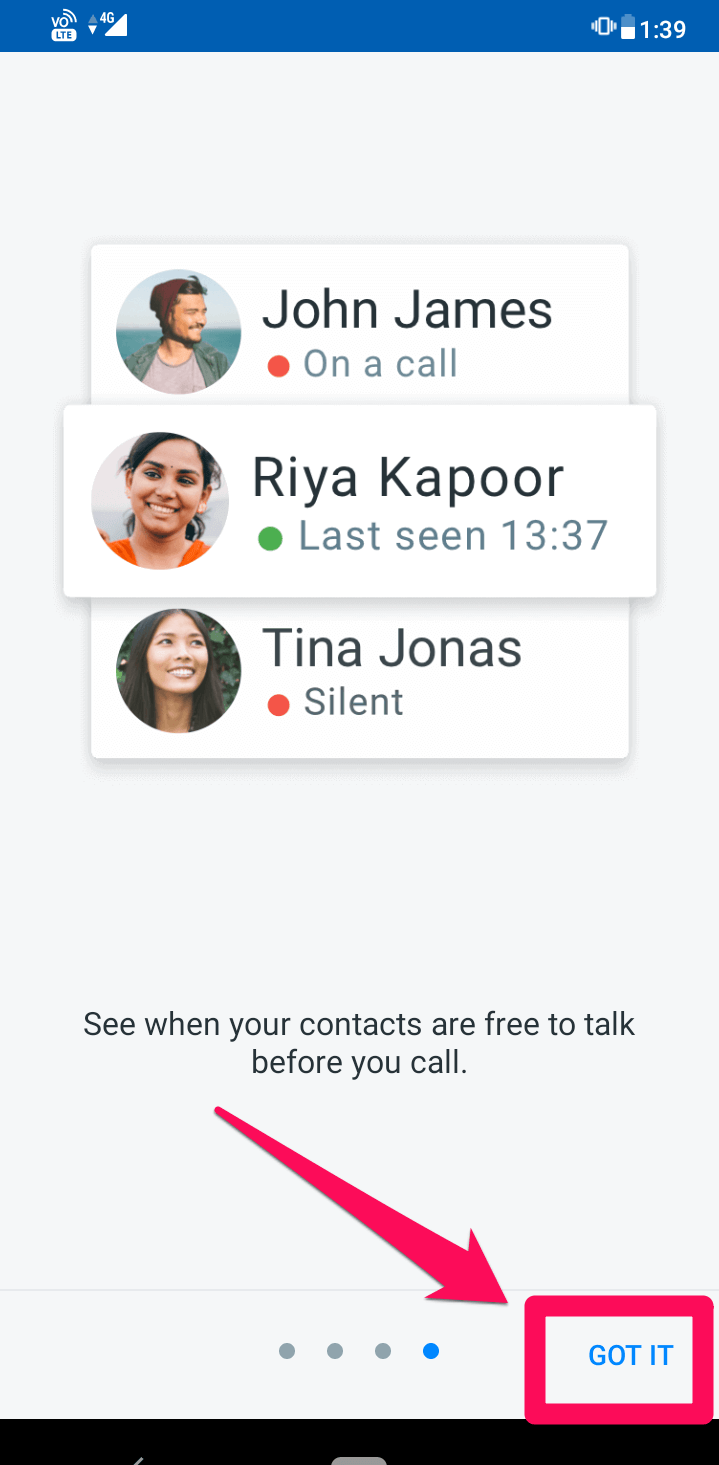
7. Depois que o aplicativo estiver instalado, ative o caller ID indo até Configurações do telefone > Aplicativos e notificações.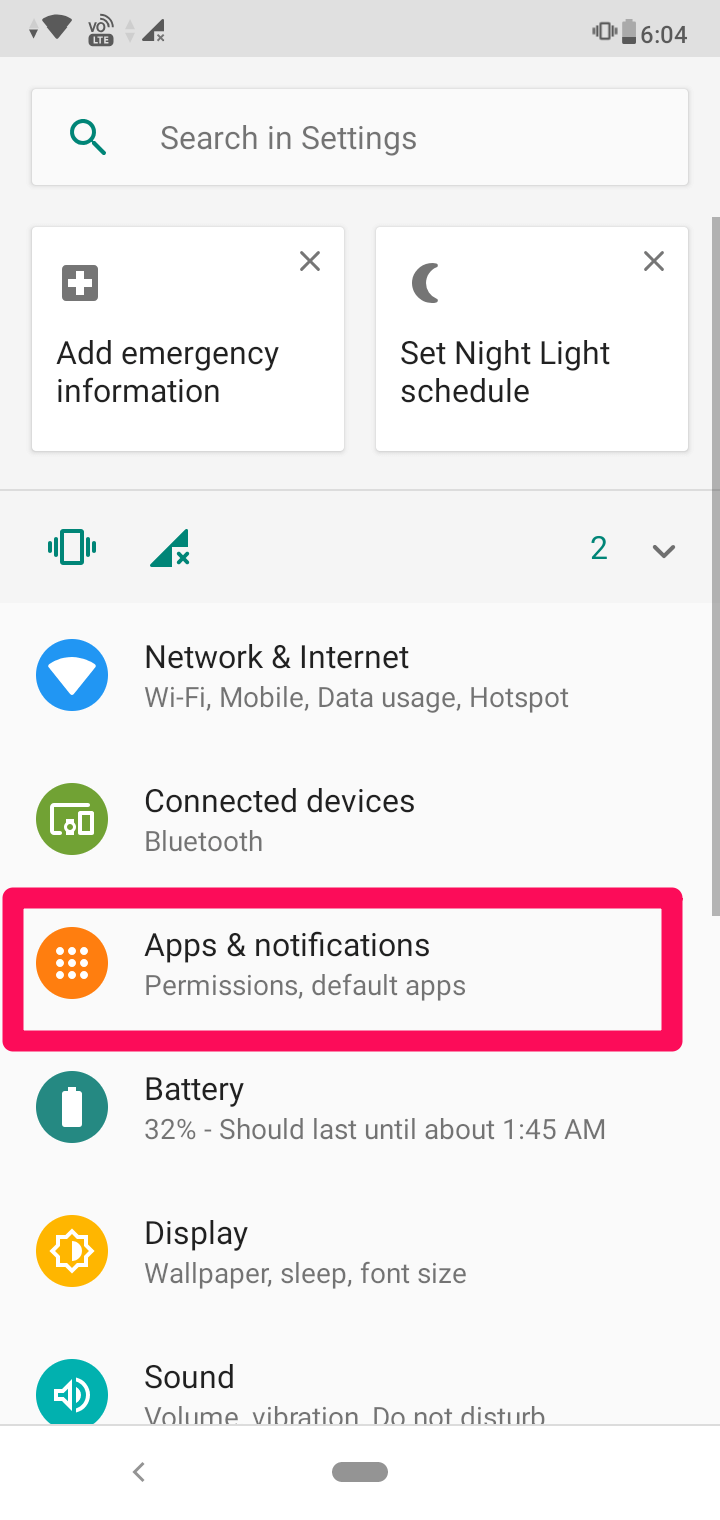
8. Na próxima tela, toque em Truecaller.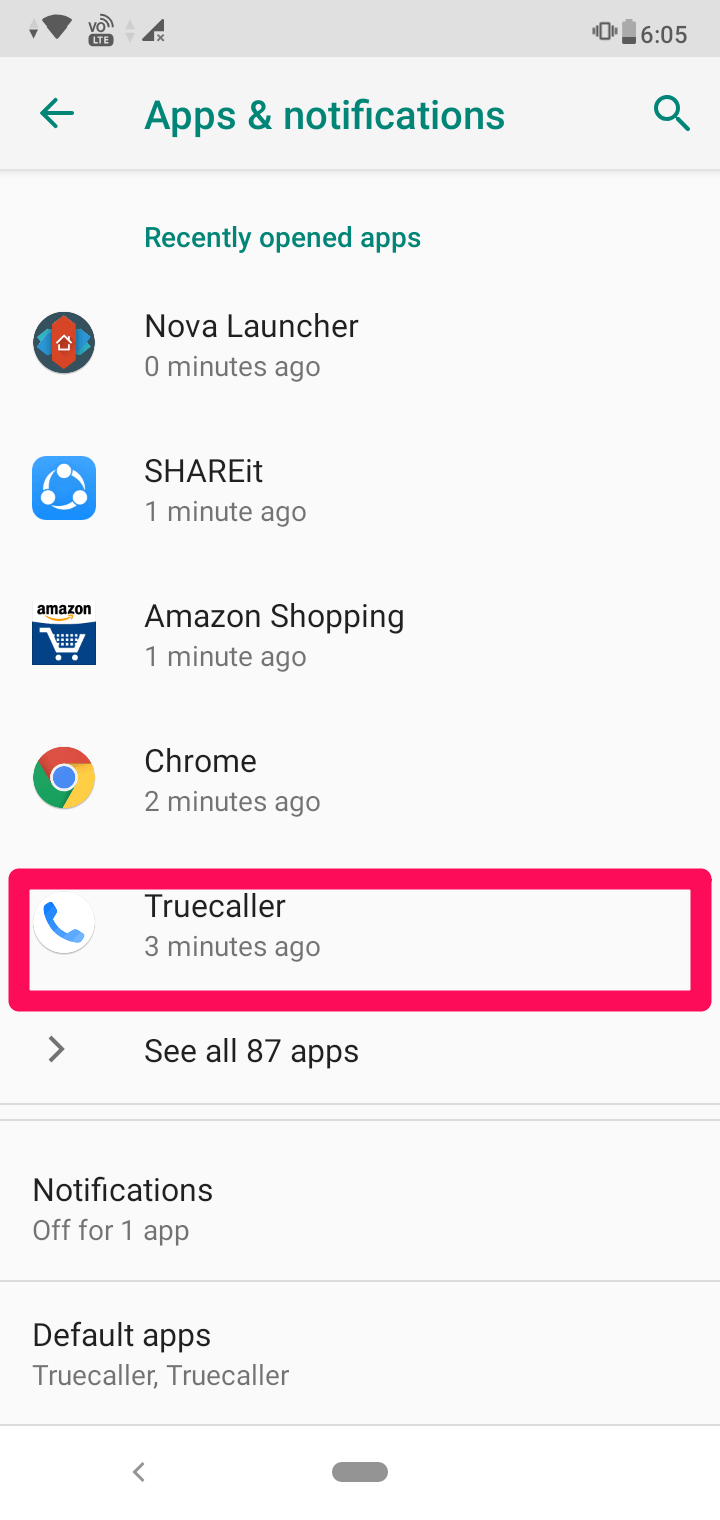
9. Em Truecaller encontre Notificações e verifique se o Mostrar notificações interruptor está ligado.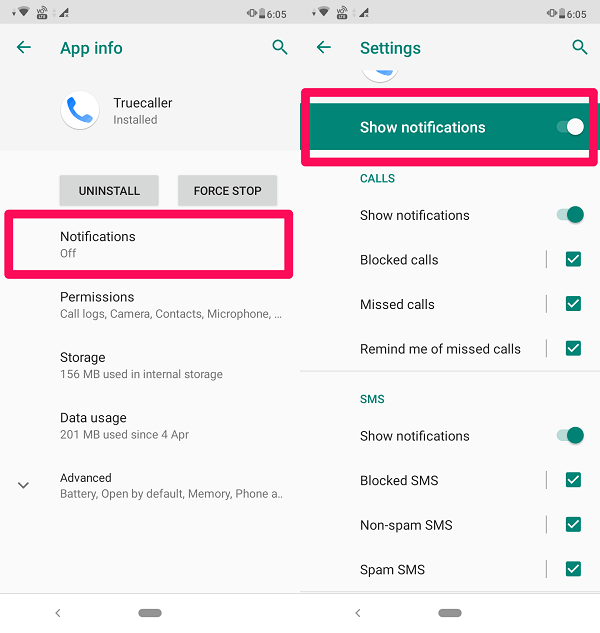
Seguindo estas etapas, você pode instalar e ativar facilmente o aplicativo Truecaller no dispositivo Android.
Instale o Truecaller no iPhone
1. Baixar e instalar Truecaller da App Store. 2. Depois que o aplicativo for instalado, abra-o. Depois disso, digite seu número de celular e toque em INICIAR.
2. Depois que o aplicativo for instalado, abra-o. Depois disso, digite seu número de celular e toque em INICIAR.
 3. Em seguida, ele pedirá para confirmar se é o seu número. Toque em SIM confirmar. E na próxima tela toque em Concordo e continuo.
3. Em seguida, ele pedirá para confirmar se é o seu número. Toque em SIM confirmar. E na próxima tela toque em Concordo e continuo.
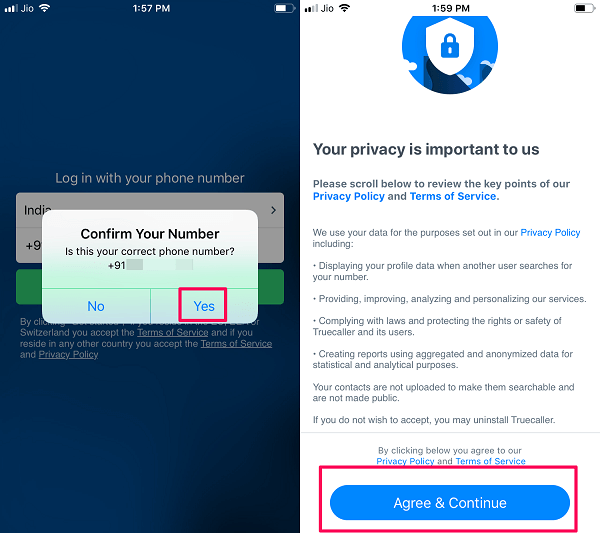 4. Agora você receberá um OTP no seu número. Digite-o para continuar o processo de instalação.
4. Agora você receberá um OTP no seu número. Digite-o para continuar o processo de instalação.
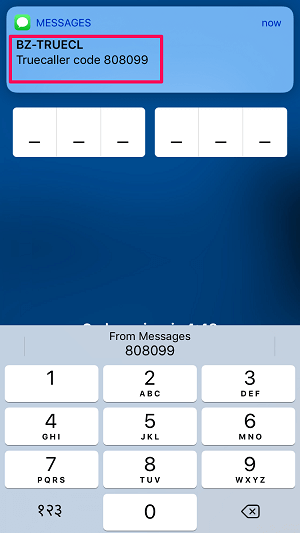 5. Uma nova tela será aberta onde você poderá criar seu perfil digitando seu nome e E-mail ou você pode se inscrever usando Facebook.
5. Uma nova tela será aberta onde você poderá criar seu perfil digitando seu nome e E-mail ou você pode se inscrever usando Facebook.
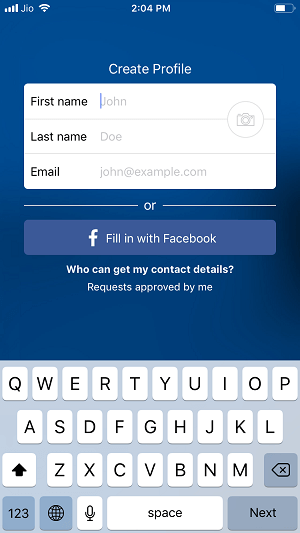
6. Você pode pular as próximas duas etapas e, na terceira etapa, toque em Permitir permissões para instalar o aplicativo.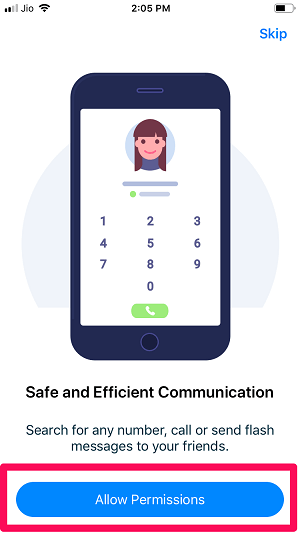
7. Depois que o aplicativo Truecaller estiver instalado no seu iPhone, você poderá ativar o caller ID indo até Configurações > Telefone.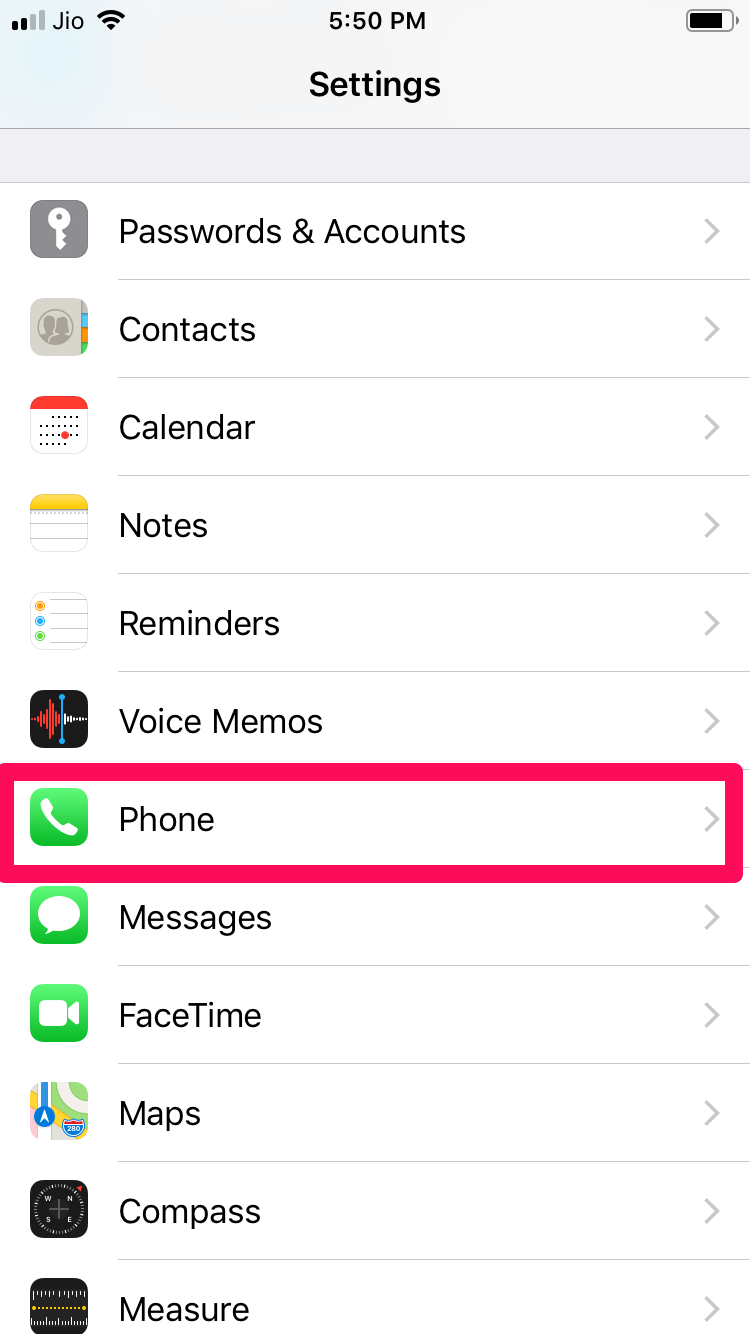
8. Em seguida, toque em Bloqueio e identificação de chamadas e habilitar o TrueCaller interruptor.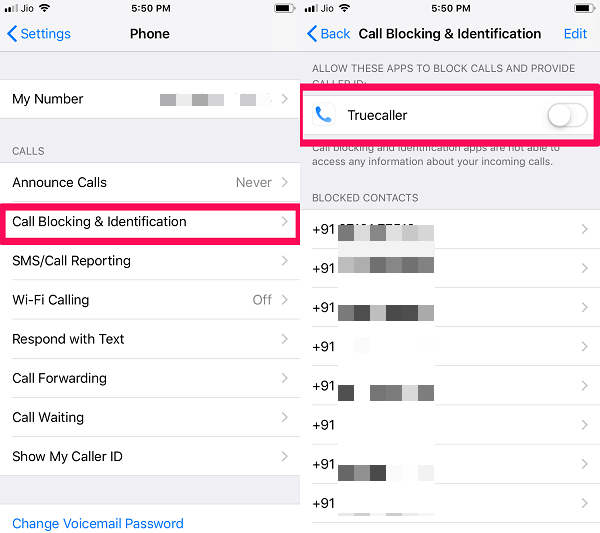
Com a ajuda do bloqueio e identificação de chamadas, o Truecaller pode identificar e bloquear chamadas de spam indesejadas no iPhone.
Observação: Para que o identificador de chamadas funcione, é importante que seu dispositivo esteja conectado à internet via Wi-Fi ou pelo menos rede 3G.
Torne o Truecaller seu aplicativo de discagem padrão
Você obtém um aplicativo básico de discagem de ações com seu telefone, que pode ser alterado com o aplicativo Truecaller. Para fazer isso, primeiro você precisará ativar as notificações de chamadas perdidas no aplicativo Truecaller. E, em seguida, substitua o ícone do aplicativo discador de ações pelo ícone Truecaller na tela inicial. Você pode seguir os passos para tornar o Truecaller seu aplicativo discador.
1. Abra o aplicativo Truecaller e toque no cardápio ícone (ícone de perfil no caso do iPhone) no canto superior esquerdo.![]()
2. Agora toque em Configurações> Geral e role para baixo para encontrar Notificações de chamadas perdidas.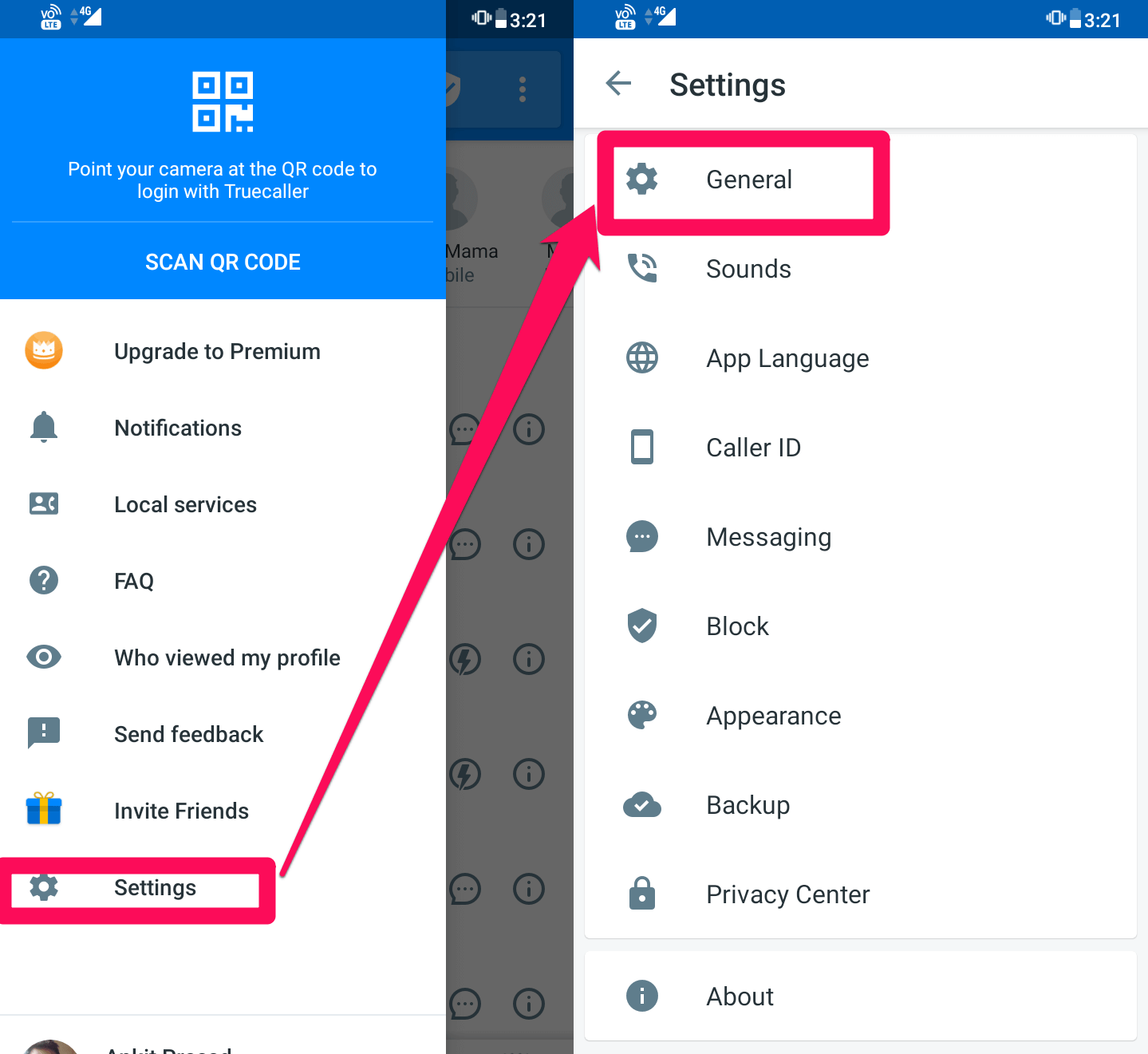
3. Depois de encontrar o Notificações de chamadas perdidas, toque nele para ativar o botão de alternância. Com isso, todas as notificações de chamadas perdidas virão do Truecaller em vez do seu aplicativo de discagem de ações.
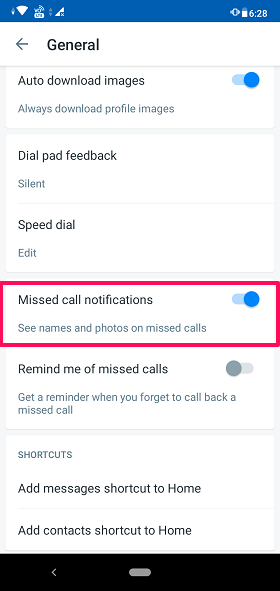
4. Depois disso, feche o aplicativo e vá para a tela inicial do seu aparelho. Toque longamente no aplicativo discador de ações (aplicativo de telefone) e remova-o da tela inicial.![]() 5. Em seguida, pressione e segure o aplicativo Truecaller e arraste-o para o local do antigo aplicativo de discagem. Agora você pode usar o Truecaller como seu aplicativo de discagem padrão para fazer chamadas.
5. Em seguida, pressione e segure o aplicativo Truecaller e arraste-o para o local do antigo aplicativo de discagem. Agora você pode usar o Truecaller como seu aplicativo de discagem padrão para fazer chamadas.
![]() Você também pode seguir as mesmas etapas com o iPhone para tornar o Truecaller seu aplicativo de discagem padrão.
Você também pode seguir as mesmas etapas com o iPhone para tornar o Truecaller seu aplicativo de discagem padrão.
Conclusão
Seguindo as etapas fornecidas neste artigo, você pode ativar facilmente o aplicativo Truecaller no seu dispositivo. Recomendamos que você continue atualizando seu aplicativo regularmente, pois a equipe do Truecaller continua lançando novos recursos por meio de atualizações. Além disso, você pode alterar os temas do aplicativo Truecaller de acordo com o seu gosto acessando Configurações> Aparência no aplicativo.
Artigos Mais Recentes